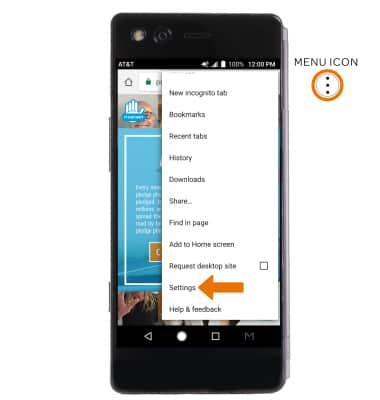Navega por Internet
¿Con qué dispositivo necesitas ayuda?
Navega por Internet
Navega por Internet, usa las pestañas del navegador y favoritos y ten acceso a las configuraciones del navegador para borrar el historial, ajustar el tamaño del texto y más.
INSTRUCCIONES E INFORMACIÓN
- TENER ACCESO AL NAVEGADOR: desde la pantalla principal, selecciona la aplicación Chrome.
Importante: Al ingresar por primera vez, revisa la indicación Welcome to Chrome y luego selecciona ACCEPT & CONTINUE. Si no ingresaste a tu cuenta de Google, verás la indicación Sign in to Chrome. Selecciona SIGN IN y sigue las indicaciones. Si no tienes una cuenta de Google o no quieres ingresar, selecciona NO THANKS.
- Ingresa el sitio web que quieras en el campo Search, luego selecciona el ícono Search.
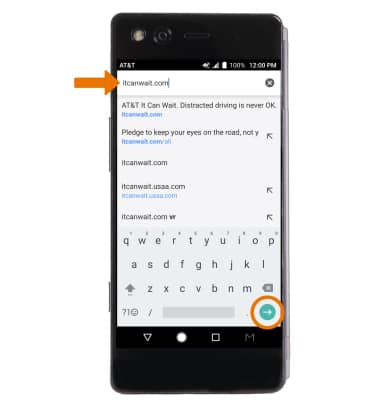
- MARCA UN SITIO COMO FAVORITO: selecciona el ícono Menu, luego selecciona el ícono Bookmarks. Bookmarked aparecerá en la parte inferior de la pantalla.
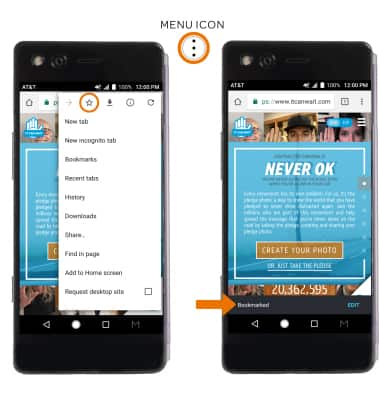
- TENER ACCESO A FAVORITOS: selecciona el ícono Menu, luego Bookmarks. Selecciona el favorito deseado.
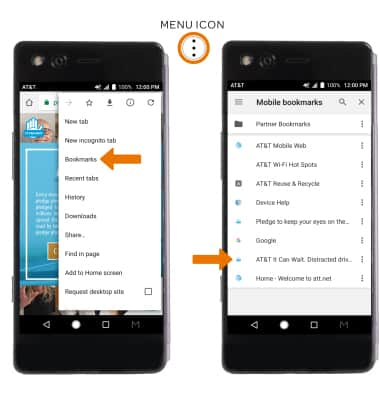
- ACCESO A LAS PESTAÑAS DEL NAVEGADOR: selecciona el ícono Tabs.
Importante: el número en la pestaña del navegador indica la cantidad de pestañas abiertas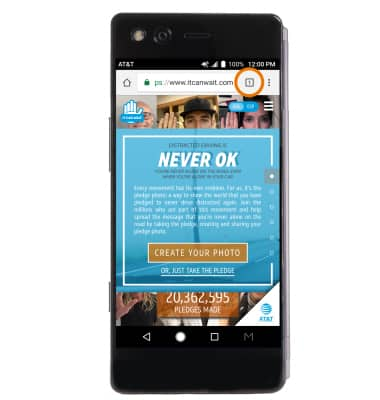
- ABRIR/CERRAR UNA PESTAÑA DEL NAVEGADOR: en la pestaña Tabs, selecciona el ícono Add para abrir una pestaña nueva. Selecciona el ícono X en la pestaña de la ventana que desees cerrar.
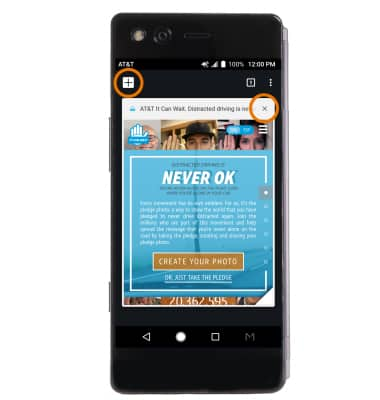
- PESTAÑAS DE INCÓGNITO: usa estas pestañas si no quieres guardar o registrar tus visitas o lo que descargas. Se borrarán el historial de navegación, las cookies y el historial de búsqueda después de que hayas cerrado todas las pestañas de incógnito. Selecciona el ícono Menu, luego selecciona la pestaña New incognito.
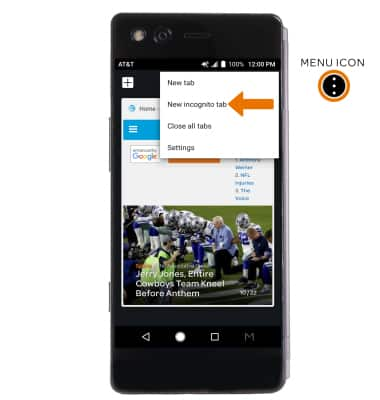
- OBTENER ACCESO A LAS OPCIONES DEL NAVEGADOR: ten acceso a las configuraciones del navegador para ver opciones como borrar historial, ajustar el tamaño de texto y configurar la página principal predeterminada. En el navegador, selecciona el ícono Menu, luego Settings.